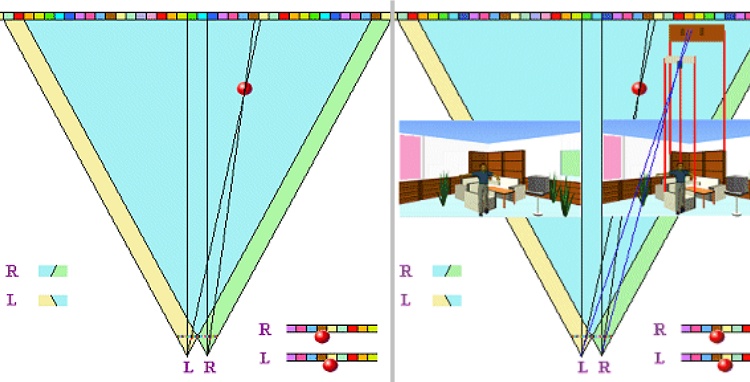K čemu jsou vlastně 3D koláže dobré? Tak jen pro inspiraci: Pomocí následujícího postupu můžete vytvářet například 3D obrazy dítěte spícího v květu, své přítelkyně (přítele) ve vyrenderovaném 3D bytě nebo naopak 3D postavy stojící s vámi na pláži u moře.
Začínáme s koláží
Předpokládejme, že v tomto okamžiku máte nějaký 3D obraz - třeba 3D fotografii. Do tohoto obrazu chcete přidat další předměty - třeba 3D objekt nebo součást jiné fotografie.
Budete potřebovat nějaký grafický editor. Předmět, který chcete vkládat do obrazu, by měl být oříznutý. Pokud jde například o vyrenderovanou 3D postavu, bude to jednoduché - stačí kliknout na jednolité pozadí magickou hůlkou, která je běžně dostupná ve většině grafických editorů, pozadí označí jako výběr. Pak stačí pozadí vymazat nebo zvolit něco jako Selections/Invert - čímž se místo pozadí vybere postava. Potom ji zkopírujete do schránky (Edit/Copy) a z ní do výsledného obrazu (Edit/Paste).
Trocha 3D teorie
Nejdůležitější otázka zní, kam nový objekt v obraze umístit. Podívejte se na schéma na této stránce. Písmena L a R dole v obraze znamenají pohled levým a pravým okem. Vodorovný barevný proužek nad každým z očí schématicky znázorňuje, jak se obraz promítá 'do oka'.
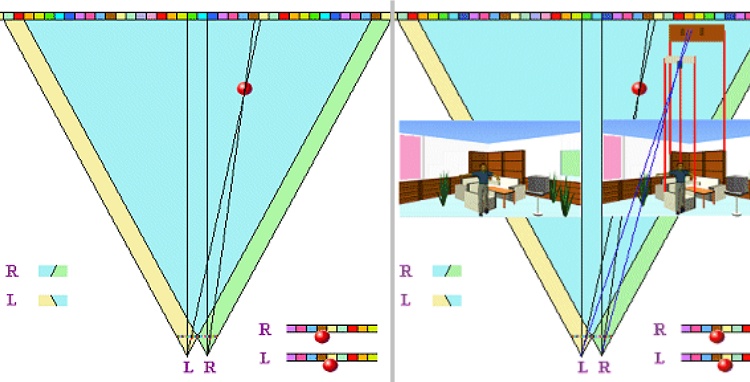
Vodorovný barevný proužek nad každým z očí schématicky znázorňuje, jak se obraz promítá do oka.
Velkou modrou oblast vidí obě oči, menší žlutou ale jen levé a menší zelenou jen pravé. Všimněte si, jak mají obě oči vůči sobě obraz posunutý - pravé vidí o kousek víc doprava, levé doleva.
Před základní obraz (naznačený barevnými obdélníky) jsme umístili červenou kuličku. Od obou očí k ní vede paprsek - v kuličce se paprsky protínají. Všimněte si, že levému oku kulička stíní žlutý obdélník zadního obrazu, pravému hnědý. Pravé oko ji vidí trochu víc vlevo, levé vpravo.
Výsledný pohled obou očí je naznačen v pravém dolním rohu. Čím blíže bude kulička k pozorovateli, tím více bude posunutá na pravém a levém pohledu.
Skládáme obraz
A nyní již pojďme vytvořit první koláž. My jsme použili obrazy vytvořené při tvorbě jiných článků zde - obraz bytu a obraz 3D objektu - postavy.
Pozor - již na začátku práce by měly mít oba podkladové obrazy (v našem případě levý a pravý obraz bytu) stejnou velikost a měly by být správně nakloněny - tentokrát tedy nedoporučujeme provádět jakékoli další úpravy v programu 3DJournal - s výjimkou vodorovného posunu. Pokud byste pracovali s fotografiemi a ukázalo se, že je třeba korigovat pozici (nebo naklonění) levé a pravé fotografie, proveďte tedy tyto úpravy v grafickém editoru před tím, než začnete vytvářet koláž.
Velikost posunu objektu mezi levým a pravým obrázkem určují jeho pozici v prostoru.
Nyní vezmeme levý a pravý obraz - například náš 3D byt. Pokud je to třeba, upravíme velikost figurky tak, aby se hodila k ostatním věcem v bytě. Vlepíme levý obraz figurky do levého obrazu bytu na požadované místo (třeba před stůl). Zapamatujeme si přesně, na jakou pozici jsme ji vlepili.
Nyní do pravého obrazu, do přesně stejné výšky vlepíme pravý obraz figurky. Pozor, posuneme ji ale trochu doleva (protože jak už jsme řekli, pravé oko vidí věci v popředí trochu víc vlevo). Pokud pracujete s obrazem, kde je více objektů (jako třeba náš pokoj), můžete posun provést odhadem (v našem případě je figurka jen 'malý kus' před stolem/křeslem, stačí ji tedy posunout jen o 'malý kus').
Pokud byste potřebovali posun určit přesně, doporučujeme vám nakreslit si podobné schéma, jako jsou ta naše, a na nich vyznačit vzdálenost nového objektu od pozadí (případně od dalších objektů na obraze) i další vzdálenosti - a poté už uvidíte, co nový objekt na pozadí stíní (jako naše kulička stínila barevné obdélníky) a jak ji tedy posunout na výsledných obrazech.
Dokončení 3D koláže
Vytvořené obrazy složte třeba v programu 3DJournal a už je pouze vodorovně posuňte tak, aby vypadaly (a působily prostorově) přesně podle vašich představ.
3DJournal, prosinec 2003